如何在Windows和Mac上壓縮OGV視頻文件
有時,您想與朋友分享OGV文件中的視頻。但是格式包含大量數據,當您嘗試通過電子郵件發送數據時,可能會導致傳輸失敗。所以,你需要 壓縮OGV文件 並減小其大小以成功發送。本文向您介紹2種經過驗證的方法來壓縮Windows和Mac系統上的OGV文件。

第1部分。如何壓縮OGV文件到較小
要壓縮OGV,您需要專業的第三方視頻壓縮器。維德莫爾 視頻轉換 可以很好地滿足您的需求。其精心設計的界面可以指導您輕鬆完成該過程。
- 一鍵式使用工具箱壓縮器功能壓縮OGV文件。
- 快速的速度和無損的壓縮質量。
- 各種編輯功能可升級您的OGV文件。
- 調整OGV文件的詳細信息,例如分辨率,幀頻和音軌。

步驟1。 下載並啟動Vidmore Video Converter。轉到 工具箱 界面,然後選擇 視頻壓縮器 特徵。要添加OGV文件,您需要單擊界面中間的+。然後在瀏覽窗口中選擇導入文件。

第2步。 添加文件後,將彈出參數窗口。您可以通過調整可壓縮性來減小文件的大小。只需拖動右側的點,大小就會改變。您還可以在界面中調整格式,分辨率和比特率。為了與更多平台和播放器兼容,您可以選擇導出MP4格式。

第三步 點擊 壓縮 單擊底部的按鈕開始壓縮。壓縮過程需要幾分鐘。該過程完成後,您可以在默認文件夾中找到該文件。
儘管Vidmore Video Converter是一種多功能工具,可以壓縮OGV文件和其他視頻文件,例如MP4,WMV, MKV,VOB等。您可以將其下載並安裝到計算機上以使用它。
第2部分。如何使用在線視頻壓縮器壓縮OGV文件
有一種免費的方法可以讓您在線壓縮OGV文件-Vidmore 免費的在線視頻壓縮器。它為您提供了高速在線壓縮,因此您可以輕鬆,快速地完成壓縮。
- 支持將OGV視頻文件壓縮和轉換為其他格式。
- 自定義OGV文件以獲取最小的文件。
- 批量壓縮使您可以同時收縮多個OGV文件。
步驟1。 訪問免費的在線視頻壓縮器網站。點擊 立即壓縮 按鈕,則可以在瀏覽窗口中導入OGV文件。

第2步。 您可以調整可壓縮性以減小OGV文件的大小。只需拖動點,您就可以看到文件大小的變化。您還可以更改格式,分辨率和比特率。
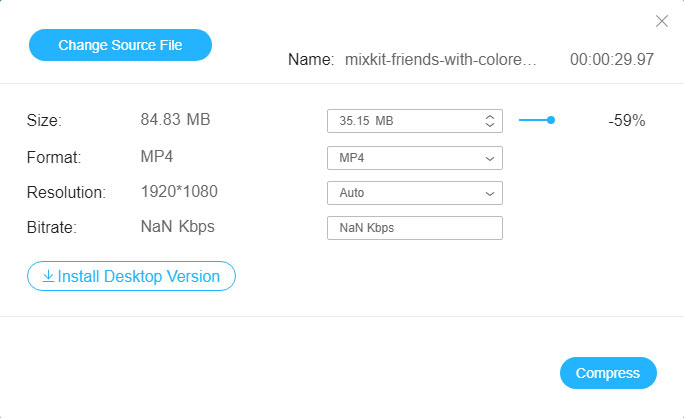
第三步 要開始壓縮,您需要點擊 壓縮 按鈕。然後,您可以在計算機的默認文件夾中找到導出文件。
第3部分。有關OGV的其他知識
OGV文件是一種容器格式,用於保存Xiph.Org開發的媒體數據。 Xiph.Org提供了DirectShow編解碼器包。它允許軟件開發人員在開源和商業應用中支持OGV文件。它包含的視頻流可能具有Theora,Dirac或Daala等各種編解碼器。 OGV文件被廣泛用於使用HTML5播放網頁視頻內容
第4部分。OGV視頻壓縮常見問題解答
1.如何壓縮MP4文件並將其轉換為OGV?
您可以同時使用Vidmore Video Converter和免費的在線視頻壓縮器將各種格式轉換為OGV。只需選擇要在界面中導出的MP4格式,壓縮後即可獲得MP4文件。
2.如何播放OGV文件?
您可以使用一些程序來打開OGV文件,例如Ogg Vorbis Video Profile和Theora Ogg Transport Stream Video文件。您還可以使用VLC等媒體播放器在台式機和移動設備上打開OGV文件。
3.我可以優化OGV文件嗎?
是的你可以。您可以通過更改分辨率和Vidmore Video Converter上的編輯功能來升級OGV視頻質量。
結論
本文為您提供2種經過驗證的方法 壓縮OGV文件。您可以使用Vidmore Video Converter進行壓縮。它的多功能功能使您可以優化OGV視頻文件。您也可以使用Vidmore免費在線視頻壓縮器免費在線壓縮。訪問它們的網站,並嘗試使用這些工具壓縮OGV。您可以與他們完美地解決您的問題。



